
Zakoupení nebo vypůjčení filmu či seriálu v aplikaci Apple TV pro Windows
V obchodu v aplikaci Apple TV můžete na jednom místě procházet, hledat, nakupovat a půjčovat si špičkové filmy a seriály a přihlásit se k odběru stanic Apple TV.
Jakmile najdete film či pořad, na který se chcete dívat, můžete si ho zakoupit, vypůjčit (jde li o film) nebo můžete zvolit způsob přehrávání, pokud je dostupný na více stanicích či ve více aplikacích. Je‑li možné pořad přehrát okamžitě, budete mít k dispozici výchozí stanici nebo aplikaci, která umožní jeho sledování v nejvyšší kvalitě.

Procházení filmů a seriálů v Obchodě
Přejděte na zařízení s Windows do aplikace Apple TV
 .
.Vyberte položku Obchod na bočním panelu.
Posuňte zobrazení dolů na žebříčky a přecházením doleva nebo doprava zobrazte dostupné volby.
Výběrem položky zobrazíte ukázky, věkové kategorie, popisy a informace o přehrávání.
Zakoupení nebo vypůjčení filmu či seriálu
Když v obchodu vyberete film nebo seriál, zobrazí se jeho hodnocení, popis a informace o přehrávání.
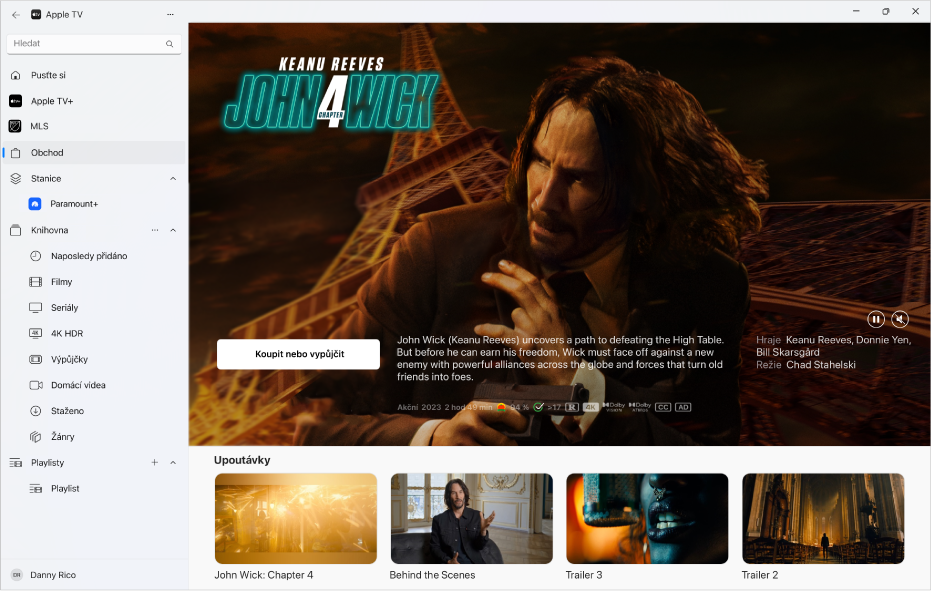
Přejděte na zařízení s Windows do aplikace Apple TV
 .
.Vyberte položku Obchod na bočním panelu a potom některou položku napravo.
Proveďte některou z následujících akcí:
Přehrání filmu nebo seriálu: Pokud už je film nebo seriál k dispozici jako zakoupený nebo dostupný na uvedené stanici, můžete si ho hned pustit výběrem tlačítka Přehrát.
Zakoupení nebo vypůjčení filmu: Vyberte volbu Koupit nebo Vypůjčit a potom potvrďte nákup nebo výpůjčku.
Poznámka: Po zapůjčení filmu máte 30 dní na to, abyste se na něj začali dívat. Jakmile se začnete na film dívat, můžete si ho během 48 hodin přehrát, kolikrát chcete. Během výpůjční doby si vypůjčený film můžete kdykoli stáhnout do jednoho zařízení a také ho nastreamovat do dalšího. Na stažený film se například můžete začít dívat na iPhonu a potom pokračovat na zařízení s Windows. Jakmile čas vyprší, nebude už film k dispozici.
Zakoupení dílu nebo řady seriálu: Vyberte tlačítko Koupit, potom požadovanou položku a nakonec nákup potvrďte.
Přidávání položek do watchlistu: Pokud se na film nebo seriál chcete podívat později, vyberte volbu Přidat do seznamu na později. Pokud chcete položku z watchlistu odebrat, vyberte „V seznamu na později“. Položky přidané do watchlistu se zobrazují v řádcích Pokračovat ve sledování a Watchlist.
Posuňte zobrazení dolů a pusťte si upoutávky nebo si projděte řady, díly a související položky, prozkoumejte účinkující a štáb a zobrazte si možnosti sledování nebo další informace.
Zpátky do hlavní části obchodu se vrátíte výběrem
 u horního okraje bočního panelu.
u horního okraje bočního panelu.